Ohitustilan käyttäminen
ESET Endpoint -tuotteita (versio 6.5 ja uudemmat) Windowsissa käyttävät voivat käyttää ohitusominaisuutta. Ohitustilassa asiakastietokonetasolla toimivat käyttäjät voivat muuttaa asetuksia asennetussa ESET-tuotteessa, vaikka asetuksille olisi määritetty jokin käytäntö. Ohitustila voidaan antaa tiettyjen AD-käyttäjien käyttöön tai se voidaan suojata salasanalla. Toimintoa ei voi ottaa käyttöön yli neljäksi tunniksi kerrallaan.
Ohitustilaa ei voi pysäyttää ESET PROTECT On-Prem-verkkokonsolista, jos se on otettu käyttöön. Ohitustila poistetaan käytöstä automaattisesti, kun ohitustilan aikajakso on umpeutunut. Sen voi poistaa käytöstä myös asiakaskoneessa. Käyttäjä, jolla on ohitustila käytössään, tarvitsee myös Windows-järjestelmänvalvojan oikeudet. Muutoin käyttäjä ei voi tallentaa tuotteen ESET Endpoint Security asetusten muutoksia. Active Directory -ryhmän todennusta tuetaan. |
Ohitustilan määrittäminen:
- Siirry kohtaan
 Käytännöt > Uusi käytäntö.
Käytännöt > Uusi käytäntö. - Kirjoita Perus-osioon tämän käytännön Nimi ja Kuvaus.
- Valitse Asetukset-osiosta ESET Endpoint for Windows.
- Valitse Ohitustila ja määritä sen säännöt.
- Valitse Määritä-osiossa tietokone tai tietokoneryhmä, johon tätä käytäntöä sovelletaan.
- Tarkista asetukset Yhteenveto-osiosta ja ota käytäntö käyttöön valitsemalla Valmis.
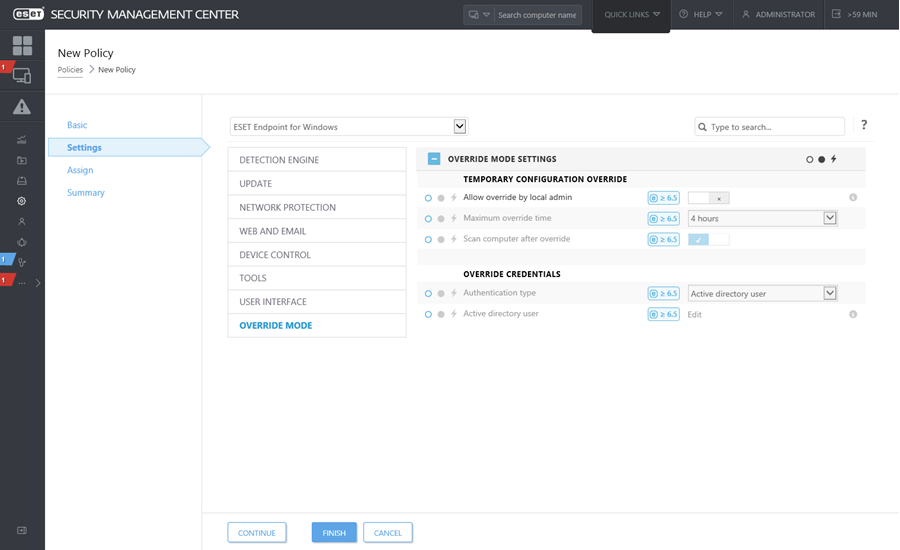
Jos käyttäjä John havaitsee, että päätepisteasetukset estävät tärkeitä toimintoja tai verkon käytön, järjestelmänvalvoja voi antaa käyttäjän John ohittaa päätepistekäytännön ja muuttaa asetuksia manuaalisesti. ESET PROTECT On-Prem voi pyytää näitä uusia asetuksia myöhemmin, ja järjestelmänvalvoja voi luoda uuden käytännön niiden perusteella. Toimi seuraavasti:
|
